Vous en avez assez des mêmes vieilles vidéos Instagram ennuyeuses ? Vous voulez les faire ressortir ? Si c'est le cas, nous avons une solution pour vous !
Vous pouvez ajouter du texte aux vidéos de story Instagram pour les rendre plus accrocheuses et engageantes. Ce texte peut mettre en évidence les points clés, ajouter du contexte et faire ressortir vos vidéos.
Cet article explique comment mettre du texte sur les vidéos de story Instagram en utilisant différentes méthodes. Nous vous guiderons à travers leurs guides étape par étape pour faciliter le processus !
Allons-y !
Dans cet article
Partie 1. Comment mettre du texte sur une vidéo Instagram Story à l'aide de Filmora (recommandé)
Wondershare Filmora se distingue comme le meilleur éditeur vidéo en matière de texte vidéo pour les stories Instagram. Cet outil vous permet de personnaliser en détail vos légendes. Grâce à ses fonctionnalités avancées, vous pouvez modifier les préréglages de texte, les polices, les styles d'animation et bien plus encore. Peu importe que vous ayez besoin de sous-titres de base ou d'animations créatives, Filmora répond à vos deux besoins.
- Gagnez du temps sur le sous-titrage manuel avec l'IA.
- Modifiez, ajustez et stylisez le texte comme vous le souhaitez.
- Prend en charge plus de 23 langues pour les sous-titres.
- Garantit la synchronisation des sous-titres avec l'audio
- Génère des fichiers de sous-titres séparés (par exemple, .SRT) pour une utilisation flexible.

Et ce n'est pas tout ! Filmora Auto Caption est une fonctionnalité qui utilise l'IA pour générer automatiquement des sous-titres pour vos vidéos. Et après avoir généré automatiquement les légendes, vous pouvez modifier, ajuster et styliser le texte, en changeant les polices, les couleurs et le positionnement pour correspondre à l'esthétique de votre vidéo Instagram.
Tutoriel vidéo : ajoutez automatiquement des légendes pour vos Reels ou stories Instagram
Autres fonctionnalités de la fonction d'édition de texte de Filmora
- Filmora propose différentes animations de texte pour faire ressortir votre texte.
- Vous pouvez personnaliser votre texte avec différentes polices, couleurs et tailles.
- Vous pouvez appliquer rapidement des styles de texte prédéfinis à vos légendes Instagram dans Filmora.
- Il vous permet de contrôler le mouvement et le timing du texte avec des réglages faciles.
- Vous pouvez également prévisualiser votre texte instantanément pour vous assurer qu'il est correct.
Étapes pour ajouter du texte à une histoire vidéo Instagram à l'aide de Filmora
Tout d'abord, téléchargez et installez l'application Filmora sur votre ordinateur ou appareil mobile. Ensuite, suivez les instructions ci-dessous :
Étape 1. Lancez le logiciel Filmora et cliquez sur « Nouveau projet ». Cliquez ensuite sur « Importer » et sélectionnez la vidéo de story Instagram à laquelle vous souhaitez ajouter du texte.
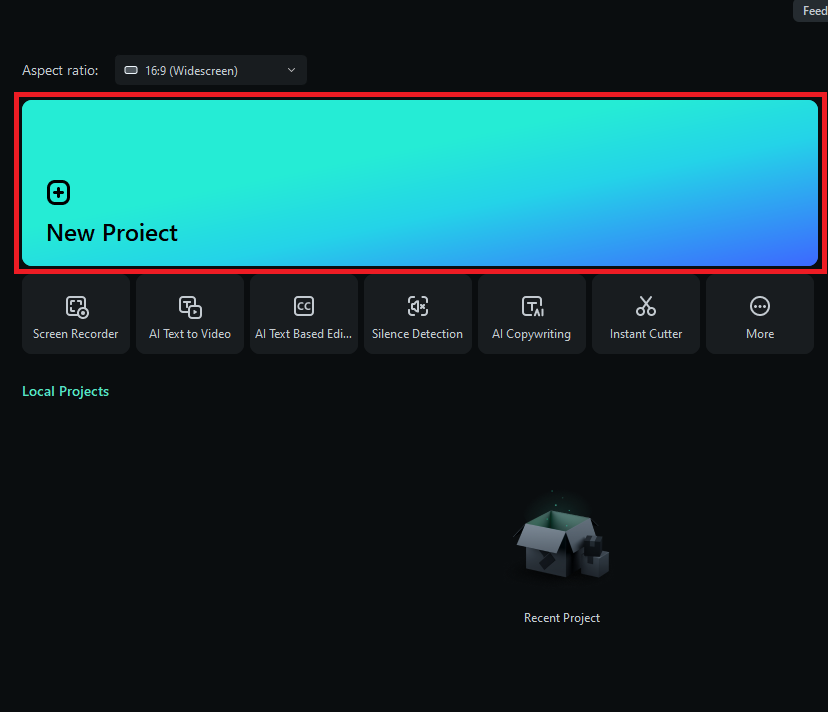
Étape 2. Ensuite, faites glisser et déposez la vidéo sur la timeline de Filmora. Cela créera une piste vidéo distincte sur la timeline. Vous pouvez également effectuer un zoom avant et un zoom arrière.
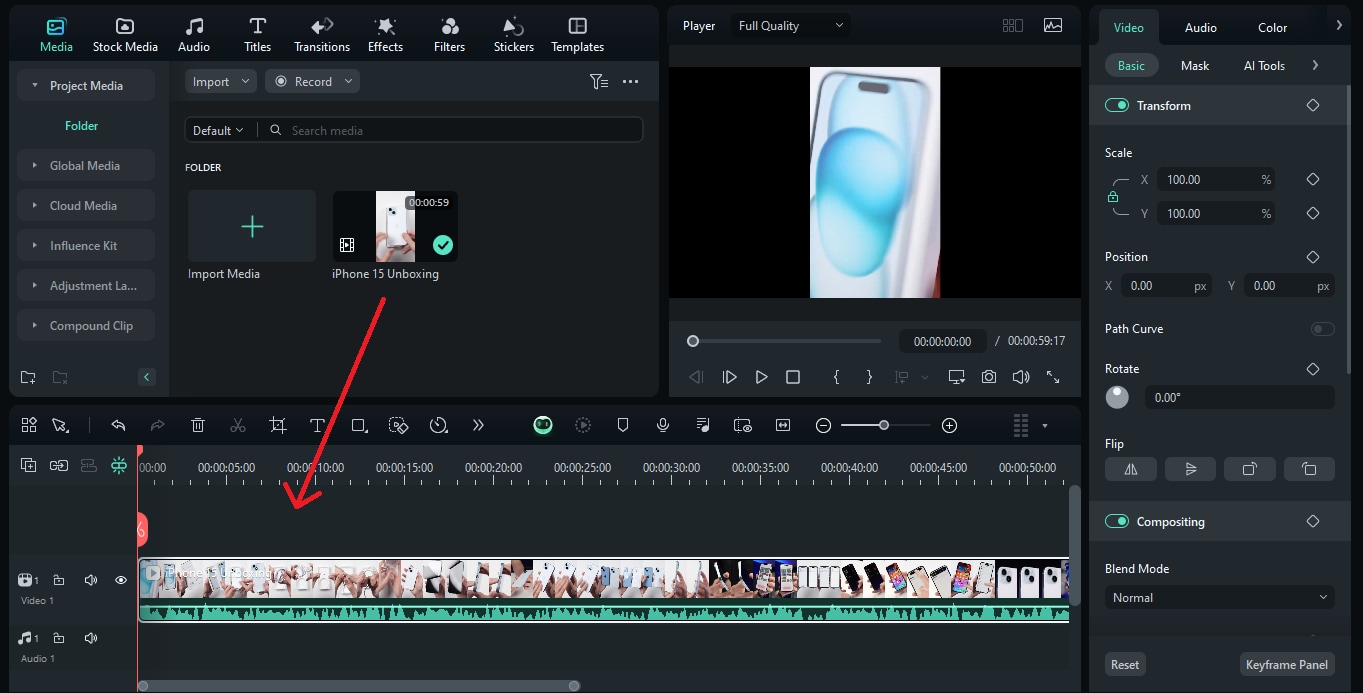
Étape 3. Maintenant, cliquez sur « "Titres" » dans la barre de menu supérieure. Ensuite, recherchez le style de titre si vous en avez un en tête. Vous pouvez également choisir entre des effets de tendance ou de titre.
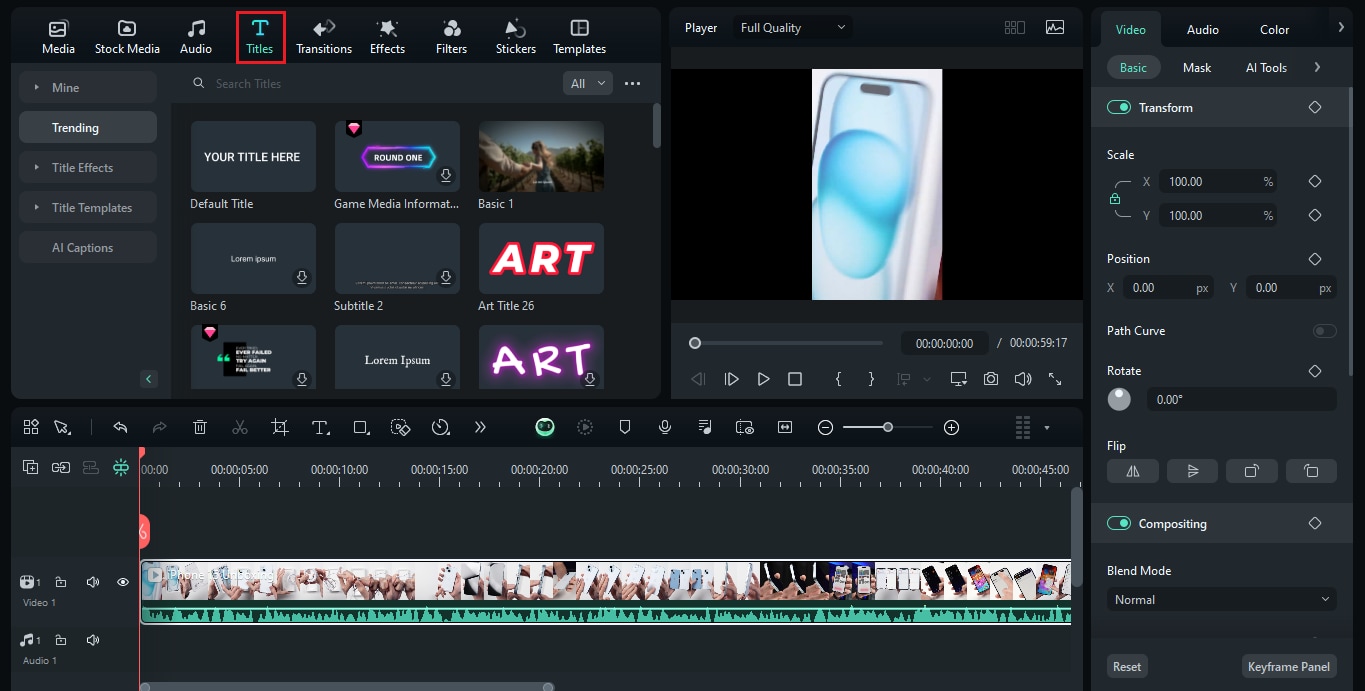
Étape 4. Faites glisser et déposez le titre sur la timeline. Vous verrez une fenêtre sur le côté droit. Dans le menu de base, saisissez le texte dans la zone donnée et il s'affichera sur votre vidéo. Vous pouvez également appuyer sur le texte sur l'écran vidéo et le modifier à cet endroit.
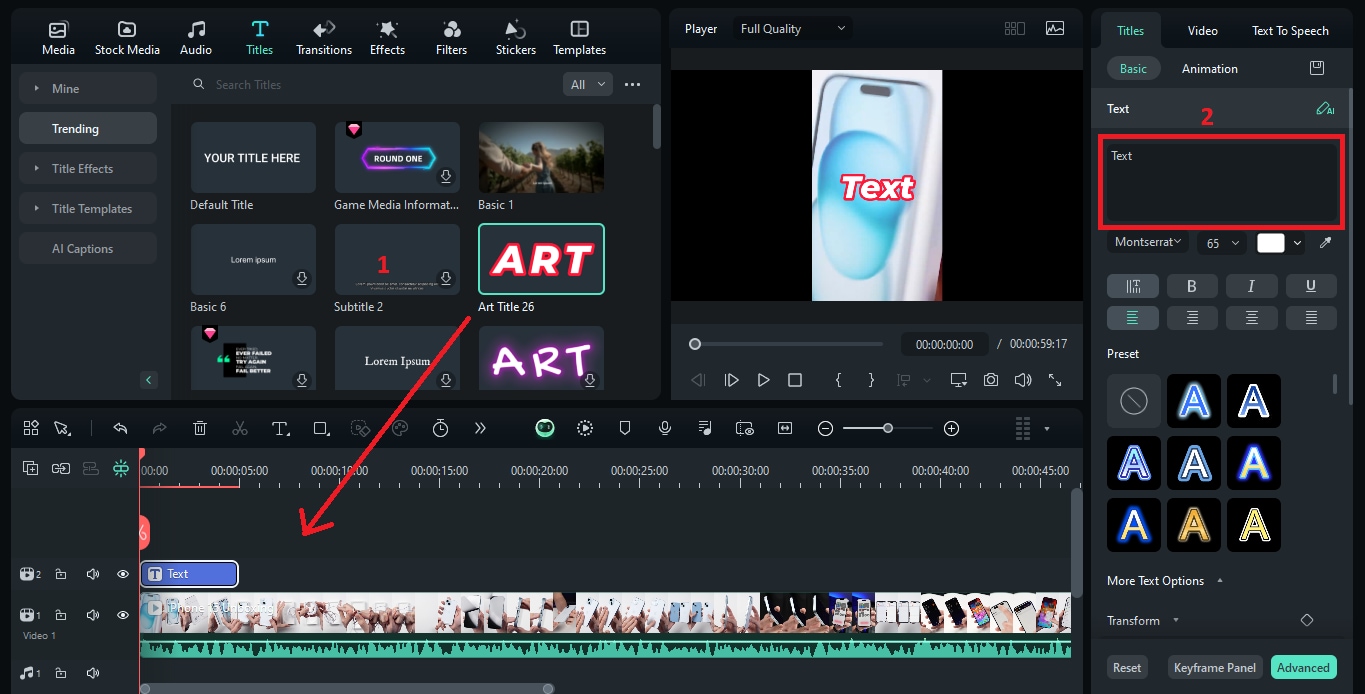
Étape 5. Après avoir saisi le texte dans la zone de texte, vous pouvez le modifier. Filmora vous permet de modifier la police, la couleur, la taille, le style du texte, etc. Vous pouvez même ajouter des animations à votre texte. Cliquez simplement sur le bouton « "Animations" » et sélectionnez l'une des nombreuses options.
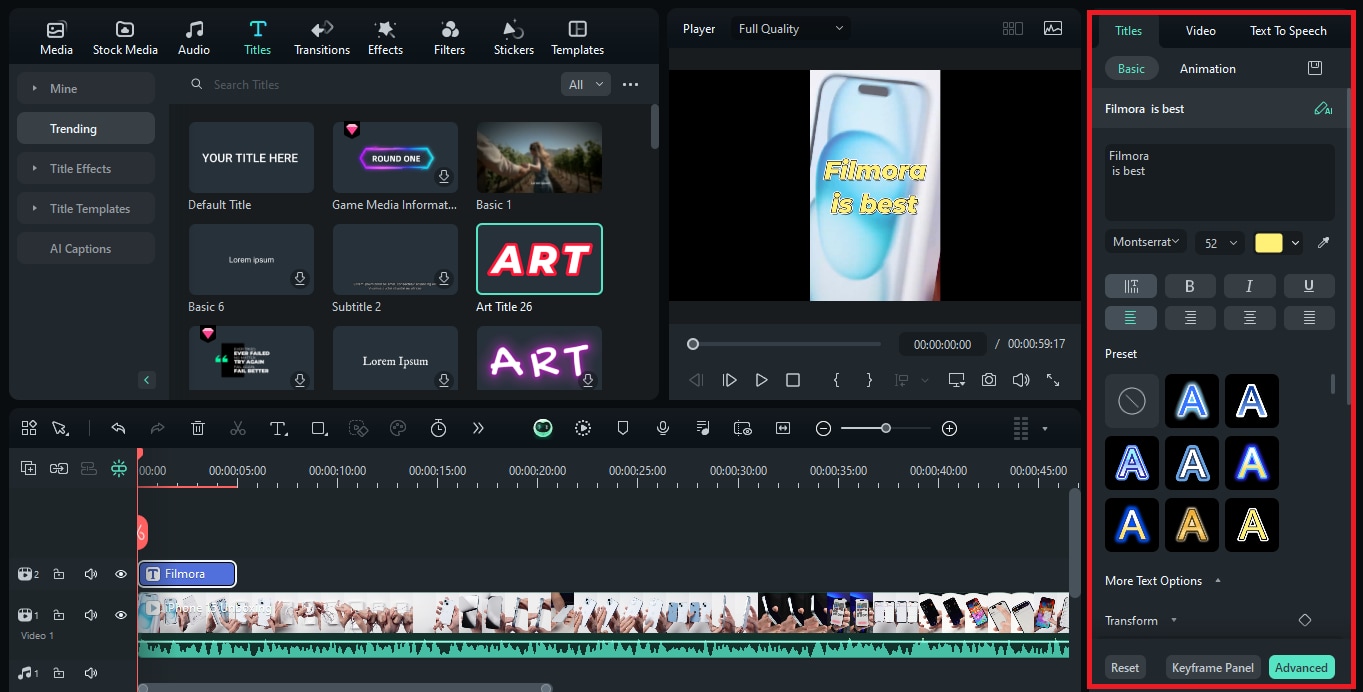
Étape 6. Vous pouvez ajuster les paramètres de temps sur la timeline pour que le texte apparaisse pendant une durée particulière.
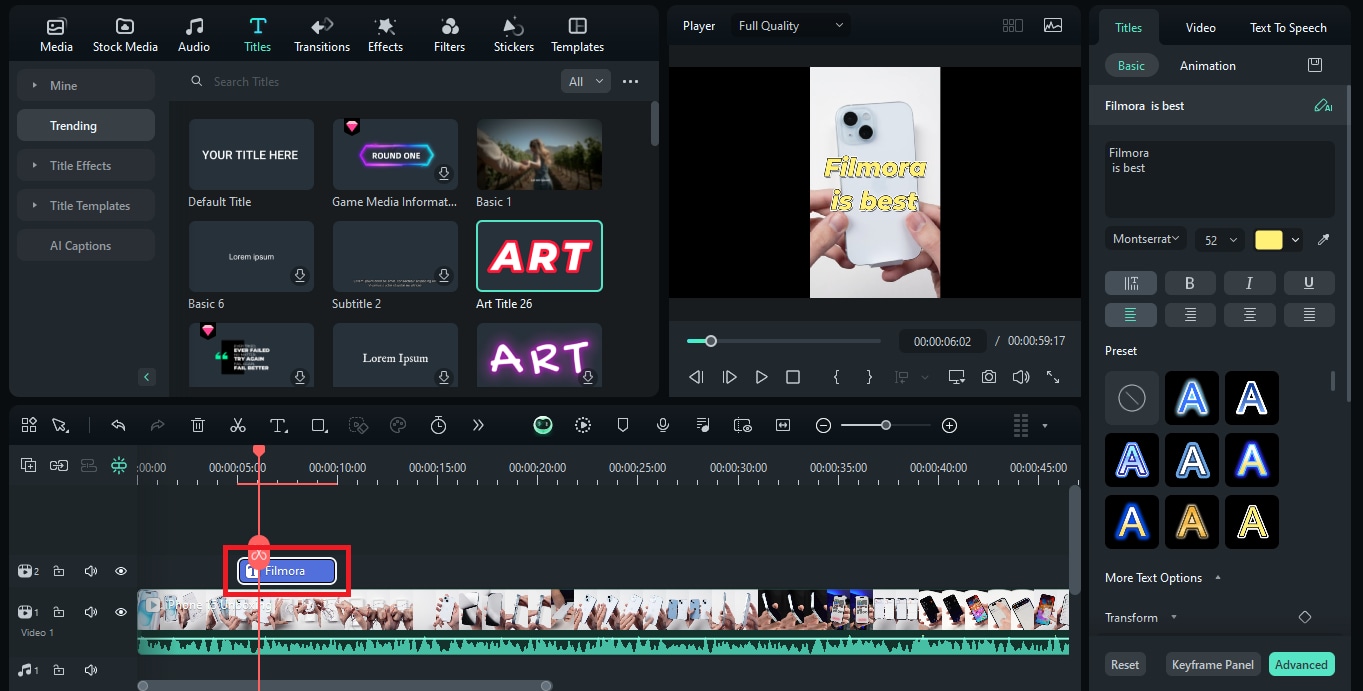
Étape 7. Une fois que vous avez terminé l'édition et la personnalisation, cliquez sur le bouton "Exporter" dans le menu supérieur. Sélectionnez ensuite la qualité vidéo, la fréquence d'images, etc., puis cliquez à nouveau sur "Exporter" pour l'enregistrer sur votre appareil.
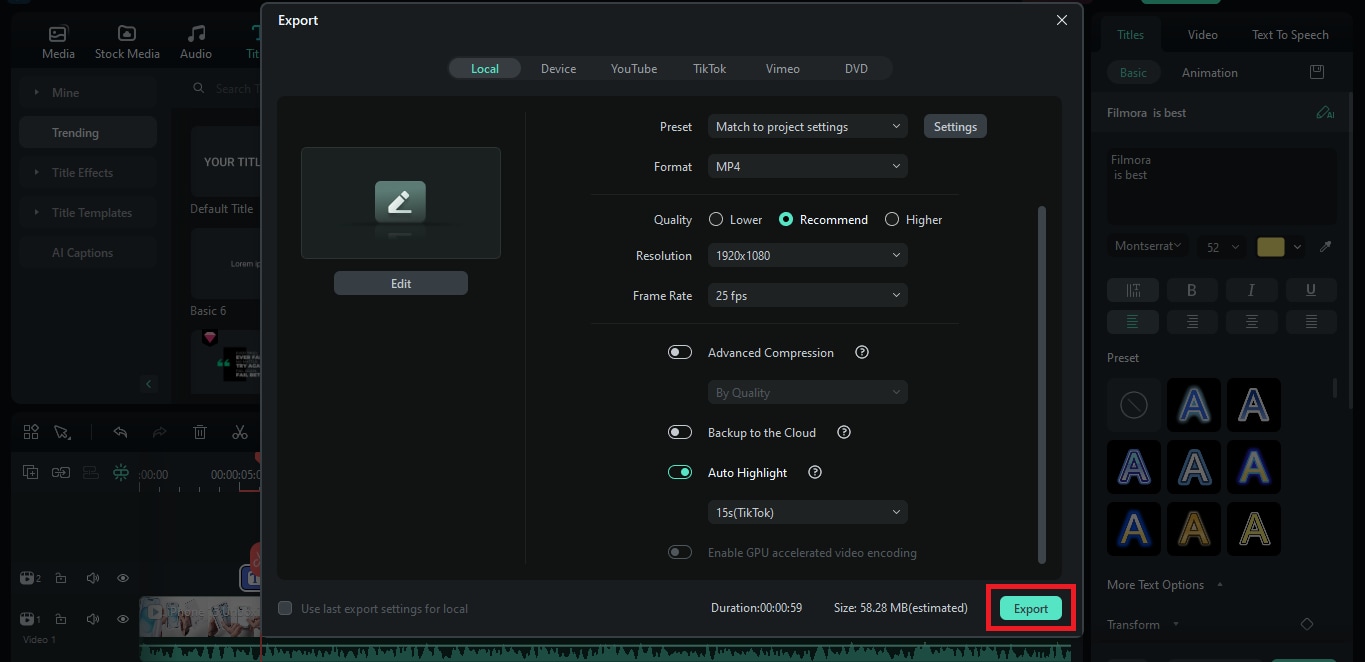
Voici comment ajouter du texte à une histoire vidéo Instagram à l'aide de Filmora. N'est-ce pas facile et simple ? De plus, vous pouvez explorer des options d'édition avancées sans aucun menu complexe. Maintenant, allons de l'avant et explorons l'outil d'édition de texte intégré d'Instagram.
Partie 2. Comment ajouter du texte à une vidéo d'histoire Instagram à l'aide de l'outil intégré ?
Avec le temps, Instagram a également fait évoluer ses outils intégrés. Les fonctionnalités deviennent avancées et pratiques pour les utilisateurs. Vous pouvez également ajouter du texte à vos vidéos sur Instagram. L'un des avantages de cette méthode est que vous n'aurez pas besoin d'application supplémentaire et que vous pourrez éditer vos vidéos d'histoire à tout moment, n'importe où.
L'outil Instagram vous propose également différentes polices et options de style. Vous pouvez même ajuster la taille et la position du texte selon vos besoins et vos goûts.
Voici les étapes à suivre pour ajouter du texte à une histoire vidéo Instagram à l'aide de son outil intégré :
Étape 1. Ouvrez votre application Instagram sur votre smartphone et cliquez sur l'icône plus avec votre photo d'affichage pour ajouter une vidéo d'histoire. Ensuite, sélectionnez une vidéo dans votre galerie.
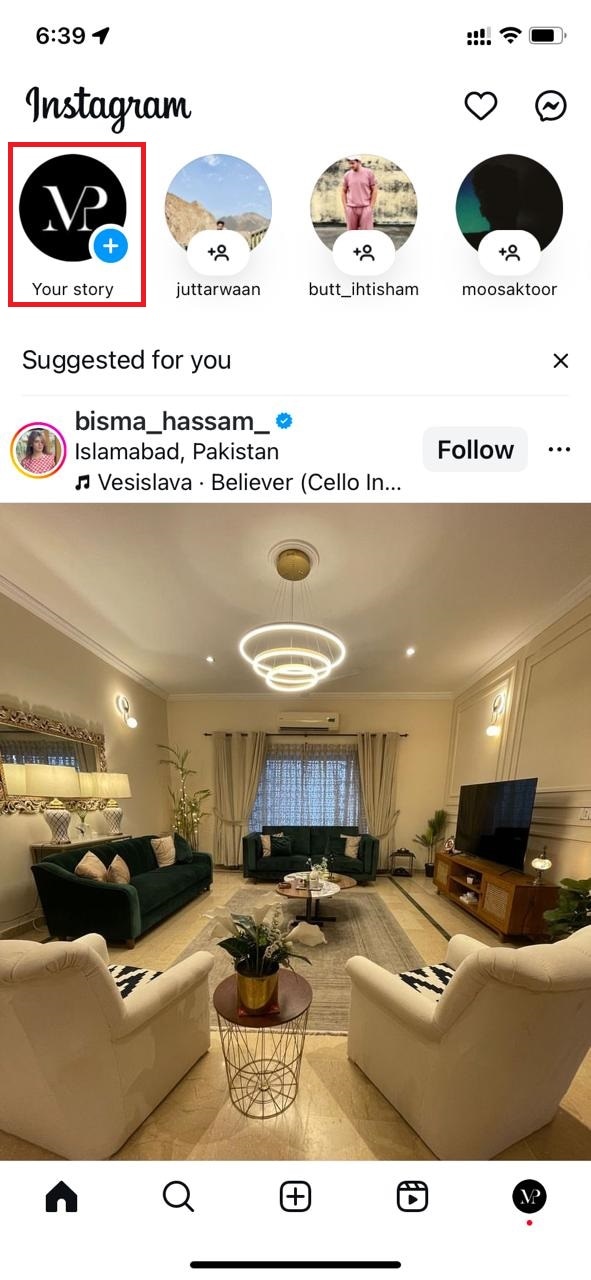
Étape 2. Après avoir sélectionné une vidéo, ajustez la durée de l'histoire vidéo Instagram comme vous le souhaitez et cliquez sur « "Terminé" » dans le coin supérieur droit.

Étape 3. Vous verrez différentes options dans le menu supérieur. Cliquez sur l'icône de texte « "Aa" » et continuez.

Étape 4. Cliquer sur l'icône de texte vous permet de saisir le texte que vous souhaitez ajouter à votre vidéo. Vous pouvez ensuite choisir la police de ce texte, sa couleur, son animation et son effet.
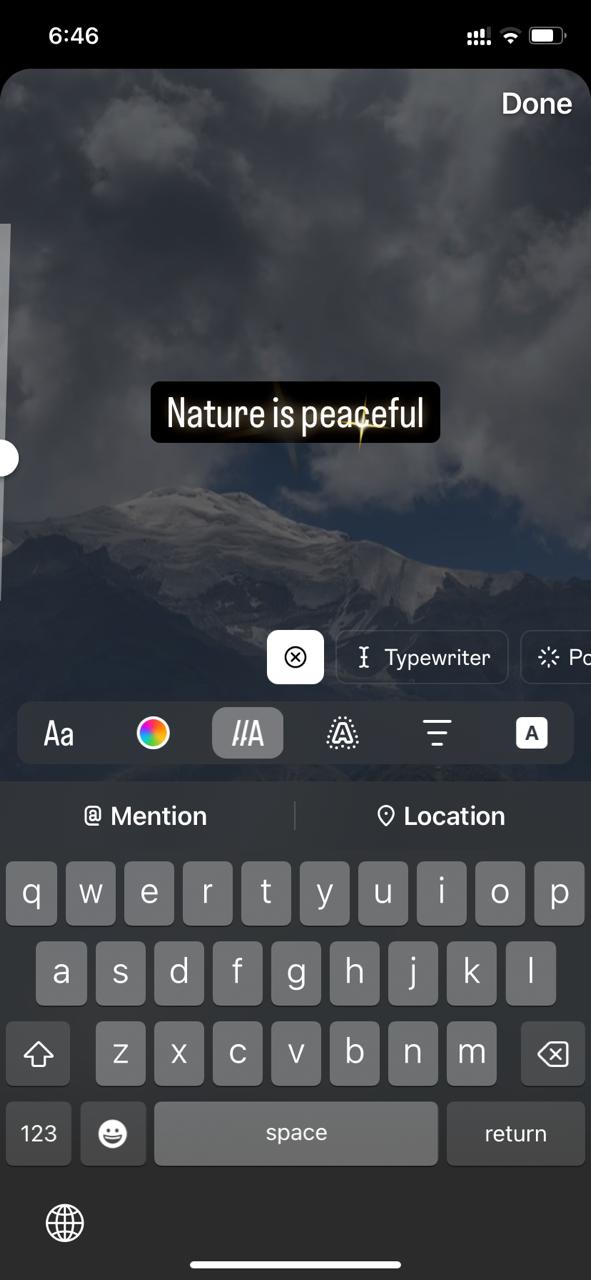
Étape 5. Une fois que vous êtes satisfait du montage, vous pouvez cliquer à nouveau sur le bouton « Terminé ». Cliquez ensuite sur le bouton fléché pour télécharger votre story vidéo sur Instagram.
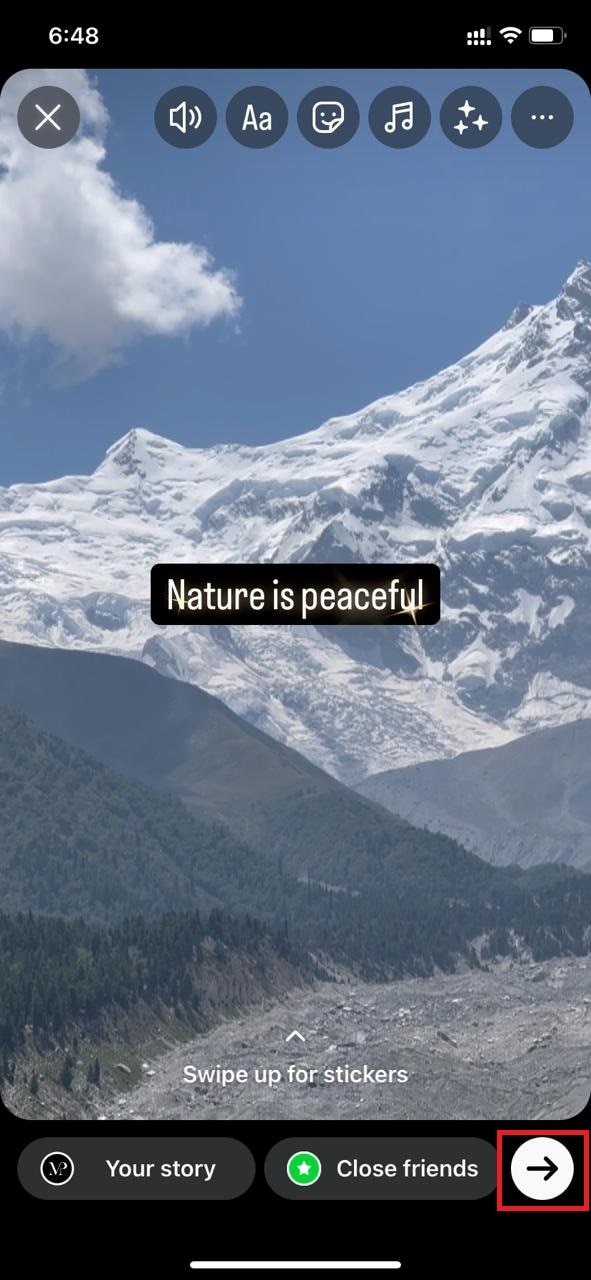
Bien que son outil intégré soit pratique pour ajouter du texte aux vidéos de story Instagram, il n'offre pas de fonctionnalités avancées comme Filmora. Vous pouvez l'utiliser pour des modifications de texte simples et rapides. Cependant, si vous souhaitez des fonctionnalités avancées qui feront ressortir votre vidéo, vous pouvez utiliser Filmora.
Maintenant, allons plus loin et explorons comment ajouter du texte aux vidéos de story Instagram en ligne.
Partie 3. Comment ajouter du texte à une vidéo de story Instagram en ligne ?
Si vous cherchez un moyen qui ne nécessite pas de téléchargement de logiciel, Canva est la meilleure solution. Vous pouvez éditer vos stories Instagram en ligne. Bien que cet outil ait été conçu pour les graphistes, il est également devenu populaire parmi les éditeurs vidéo. Canva a changé la façon dont nous avions l'habitude d'éditer nos médias.
Il propose de nombreux modèles et designs parmi lesquels choisir. Vous pouvez également personnaliser et modifier votre texte en fonction du ton de votre story. Voici comment mettre du texte sur une vidéo de story Instagram à l'aide de Canva :
Étape 1 : Ouvrez le site Web officiel de Canva sur votre PC ou ordinateur portable. Ensuite, créez un nouveau compte. Si vous en avez déjà un, vous pouvez vous connecter directement.
Étape 2 : Après vous être connecté, vous verrez sa page d'accueil. Cliquez sur la barre de recherche et saisissez « Vidéo de story Instagram ». Vous verrez différentes options ; sélectionnez celle qui vous convient.
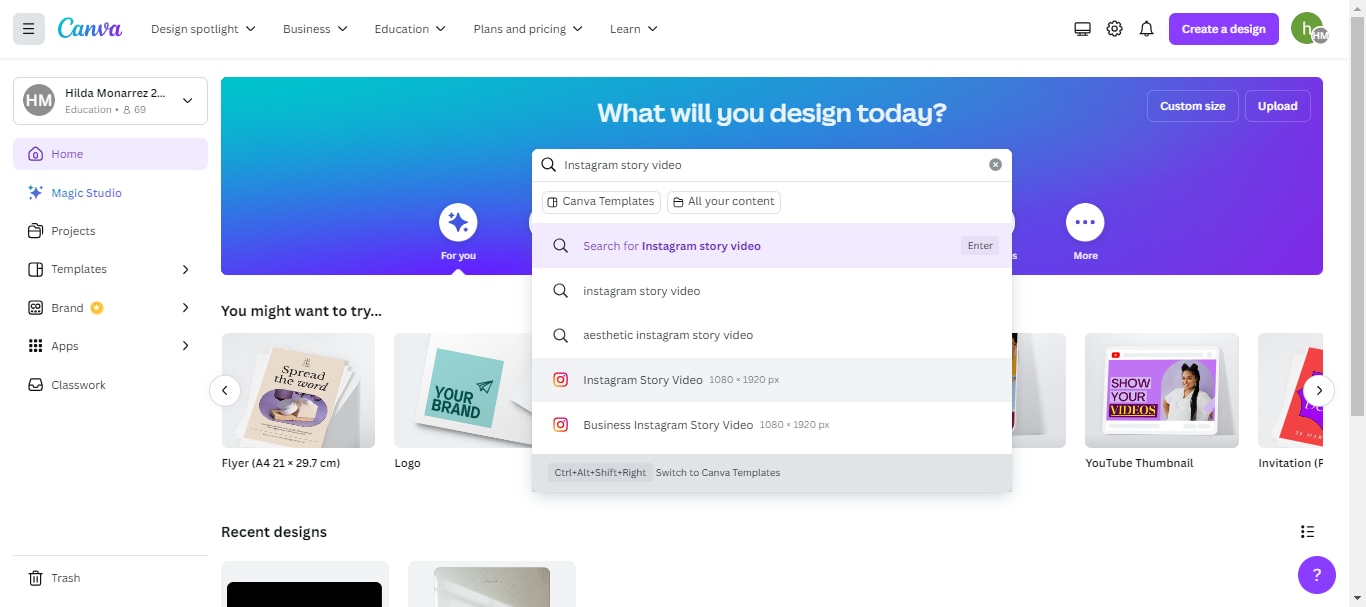
Étape 3 : Canva vous proposera une large gamme de modèles prêts à l'emploi. Si l'un d'entre eux vous plaît, vous pouvez l'ouvrir ; sinon, cliquez sur la page blanche.

Étape 4 : Cliquez sur « "Télécharger "", puis sur « "Télécharger les fichiers "", et sélectionnez la vidéo que vous souhaitez publier sur votre story Instagram. Une fois téléchargée, faites-la glisser et déposez-la sur la page blanche.
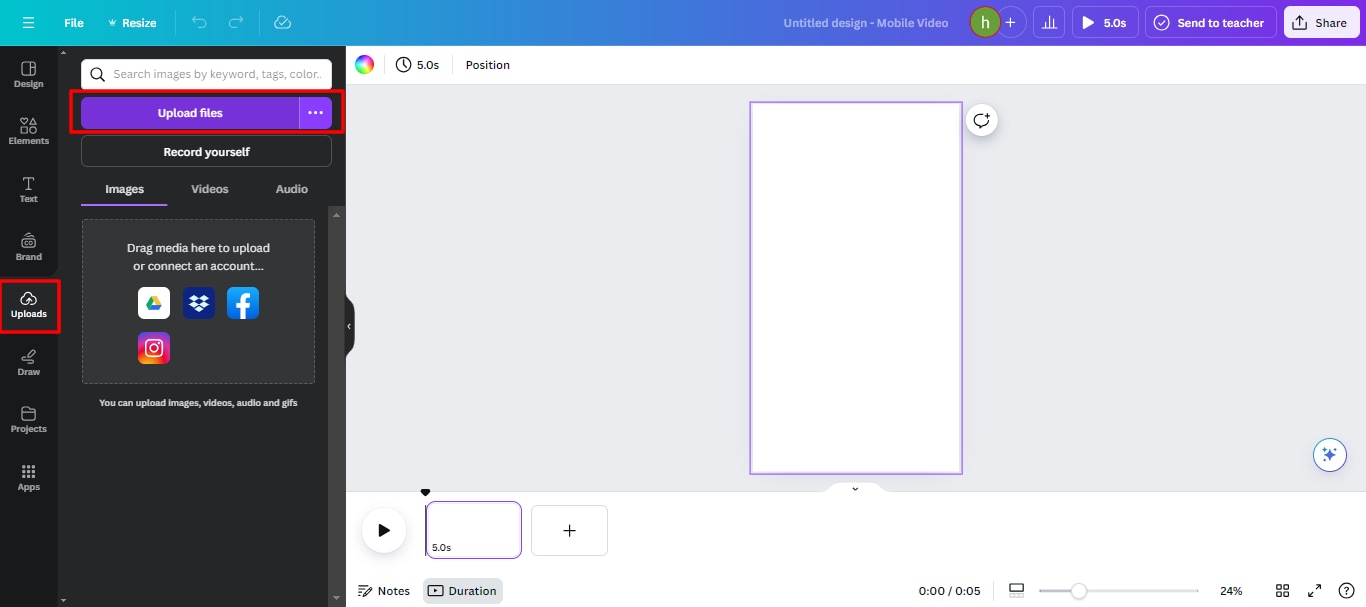
Étape 5 : Maintenant, cliquez sur le bouton « "Texte" » et sélectionnez les styles de texte. Vous pouvez également choisir parmi le style de texte prêt à l'emploi. Si vous en aimez un, cliquez dessus et il s'ouvrira automatiquement sur votre écran vidéo.
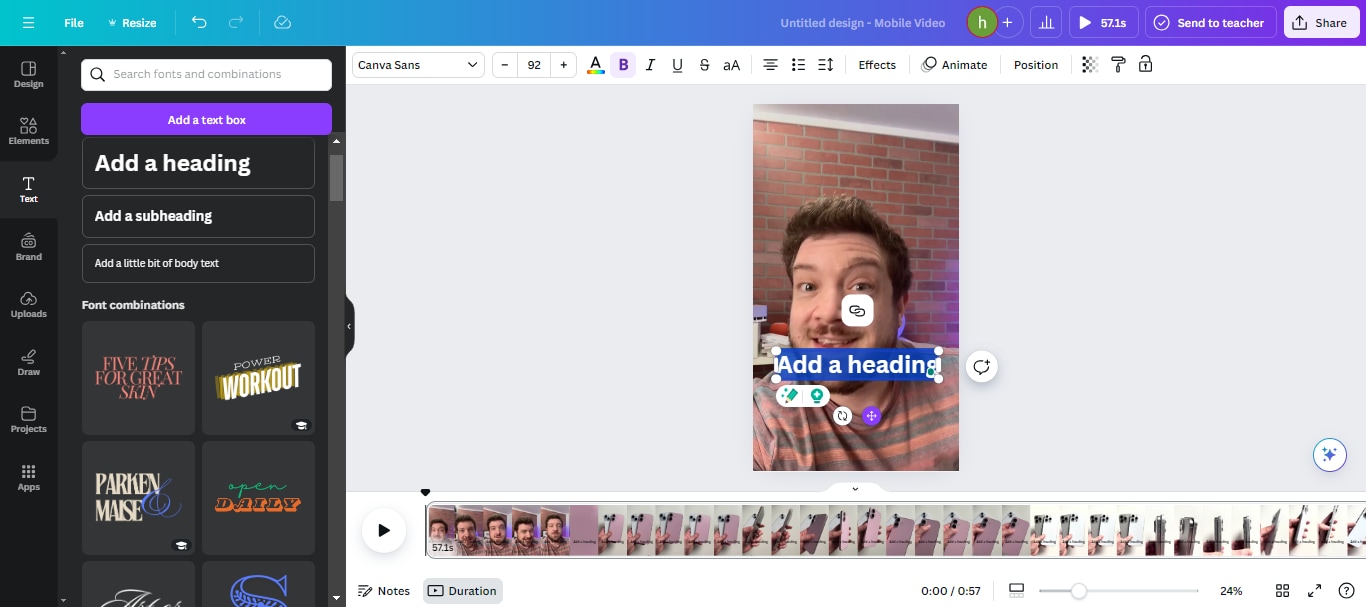
Étape 6 : Saisissez ce que vous voulez écrire dans la vidéo. Vous pouvez également modifier sa police, sa couleur et sa taille. De plus, Canva propose des options d'animation et d'effets. Vous pouvez animer n'importe quel élément que vous avez ajouté à votre vidéo.
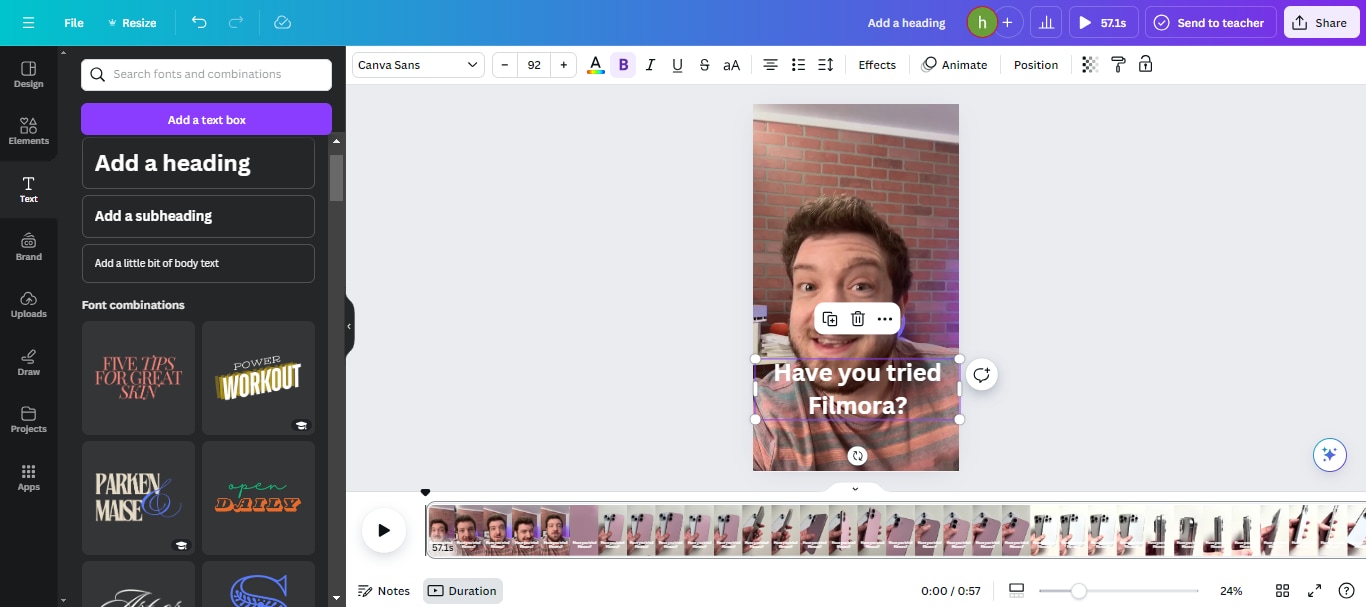
Étape 7 : Une fois votre vidéo de story Instagram finalisée, cliquez sur le bouton « "Partager" » dans le coin supérieur droit. Cliquez ensuite sur « "Télécharger" » pour enregistrer votre vidéo.
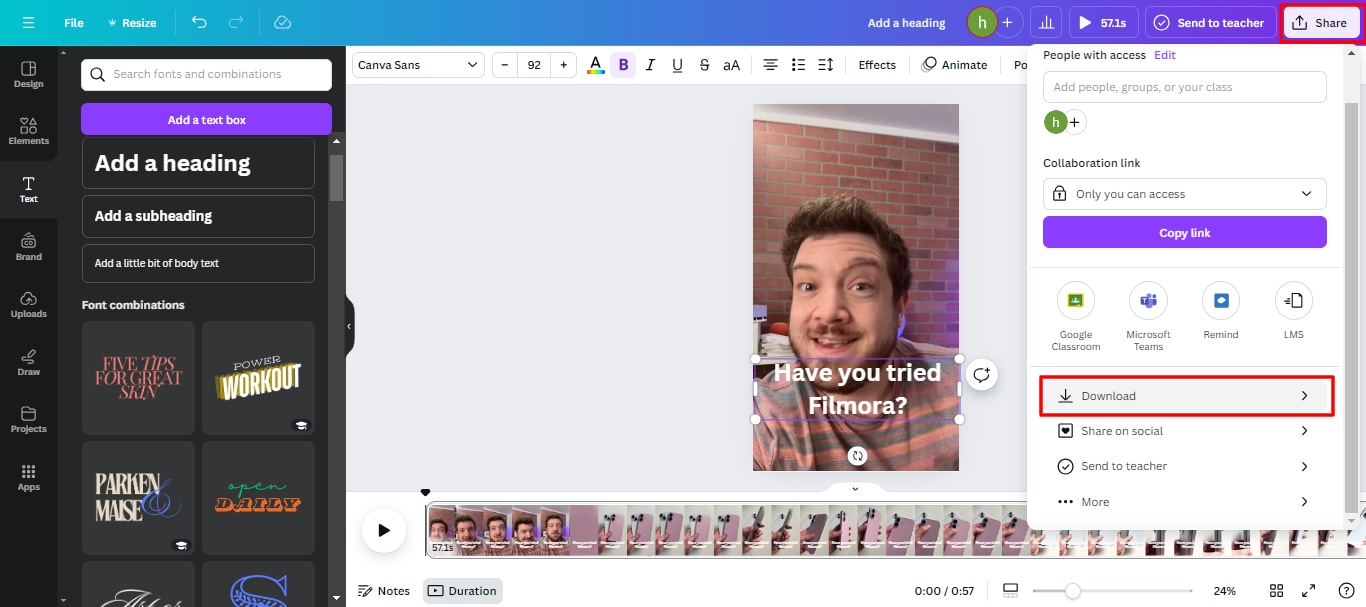
Voici les étapes à suivre pour utiliser Canva pour ajouter du texte à une story vidéo Instagram. Il s'agit sans aucun doute d'un moyen simple et rapide pour ceux qui disposent d'une connexion Internet. Ou pour ceux qui ne souhaitent pas télécharger d'application ou de logiciel.
Partie 4. Trucs et astuces avancés pour ajouter du texte à une story vidéo Instagram
Voici quelques conseils et astuces que vous pouvez suivre pour ajouter du texte à une story vidéo Instagram :
- Utilisez des animations de texte : ajoutez du mouvement à votre texte avec des animations telles que des fondus, des rebonds ou des effets de glissement. Cela peut faire ressortir votre texte et attirer l'attention.
- Superposez du texte avec des éléments visuels : placez du texte sur des images ou des vidéos pour créer une expérience plus immersive. Ajustez la transparence et ajoutez des ombres pour garantir la lisibilité.
- Jouez avec les couleurs : utilisez des couleurs vives et contrastées pour faire ressortir votre texte. Vous pouvez également associer la couleur de votre texte aux éléments de votre vidéo pour un aspect cohérent et soigné.
- Expérimentez avec les polices : mélangez et associez différentes polices pour ajouter de la variété et du style. Assurez-vous simplement que votre texte reste facile à lire.
- Ajustez le timing : synchronisez votre texte avec les moments clés de votre vidéo. Cela peut mettre en valeur les points importants et améliorer le flux de votre histoire.
- Combinez plusieurs zones de texte : au lieu de tout encombrer dans une seule zone de texte, utilisez plusieurs zones. Cela vous aide à décomposer les informations et à créer un contenu visuellement plus attrayant.
Maintenant que nous avons exploré les trucs et astuces, explorons ce qu'il ne faut pas faire !
Partie 5. Erreurs à éviter pour ajouter du texte à une vidéo Instagram Story
- Évitez d'utiliser trop de texte pour que votre vidéo reste propre et claire.
- Choisissez des polices faciles à lire pour garantir la lisibilité de votre texte.
- Placez le texte dans des zones visibles pour le faire ressortir.
- Utilisez des couleurs contrastées avec l'arrière-plan pour une meilleure visibilité.
- Alignez correctement votre texte pour une apparence soignée.
- Vérifiez la taille du texte pour vous assurer qu'il est lisible sur tous les appareils.
- Évitez de placer du texte sur des parties chargées de la vidéo pour qu'elle reste claire.
- N'abusez pas des effets, car ils peuvent donner à votre vidéo un aspect encombré.
Conclusion
Pour conclure ! Cet article a exploré différentes manières d'ajouter du texte aux vidéos de story Instagram. Nous avons expliqué pourquoi l'ajout de texte est important et comment le faire à l'aide de divers outils. Vous avez appris à utiliser Filmora, l'outil intégré d'Instagram, des méthodes en ligne comme Canva et quelques conseils avancés. Nous avons également mis en évidence les erreurs courantes à éviter lors de l'ajout de texte.
Si vous voulez les meilleurs résultats, nous vous recommandons d'utiliser Filmora. Il offre d'excellentes fonctionnalités et est facile à utiliser. Filmora vous permet de créer un texte accrocheur qui met en valeur vos vidéos. Téléchargez Filmora dès aujourd'hui et commencez à créer de superbes stories Instagram !



 Sécurité 100 % vérifiée | Aucun abonnement requis | Aucun logiciel malveillant
Sécurité 100 % vérifiée | Aucun abonnement requis | Aucun logiciel malveillant

